7 formas sencillas de reparar el error BSOD del hipervisor en Windows 10
- El problema Hyper_Error puede deberse a controladores de sistema obsoletos o incompatibles, sectores de disco defectuosos y archivos de imagen dañados, entre otros.
- Restaurar Windows 10 a menudo puede arreglar el BSOD errores como Hypervisor_Error pantalla azul.
- Hypervisor_Error en Windows 10 es menos probable que ocurra cuando Windows 10 está completamente actualizado.
- Windows 10 también incluye utilidades integradas de escaneo de memoria RAM y disco duro que pueden reparar Windows Hypervisor_Error BSOD. error.
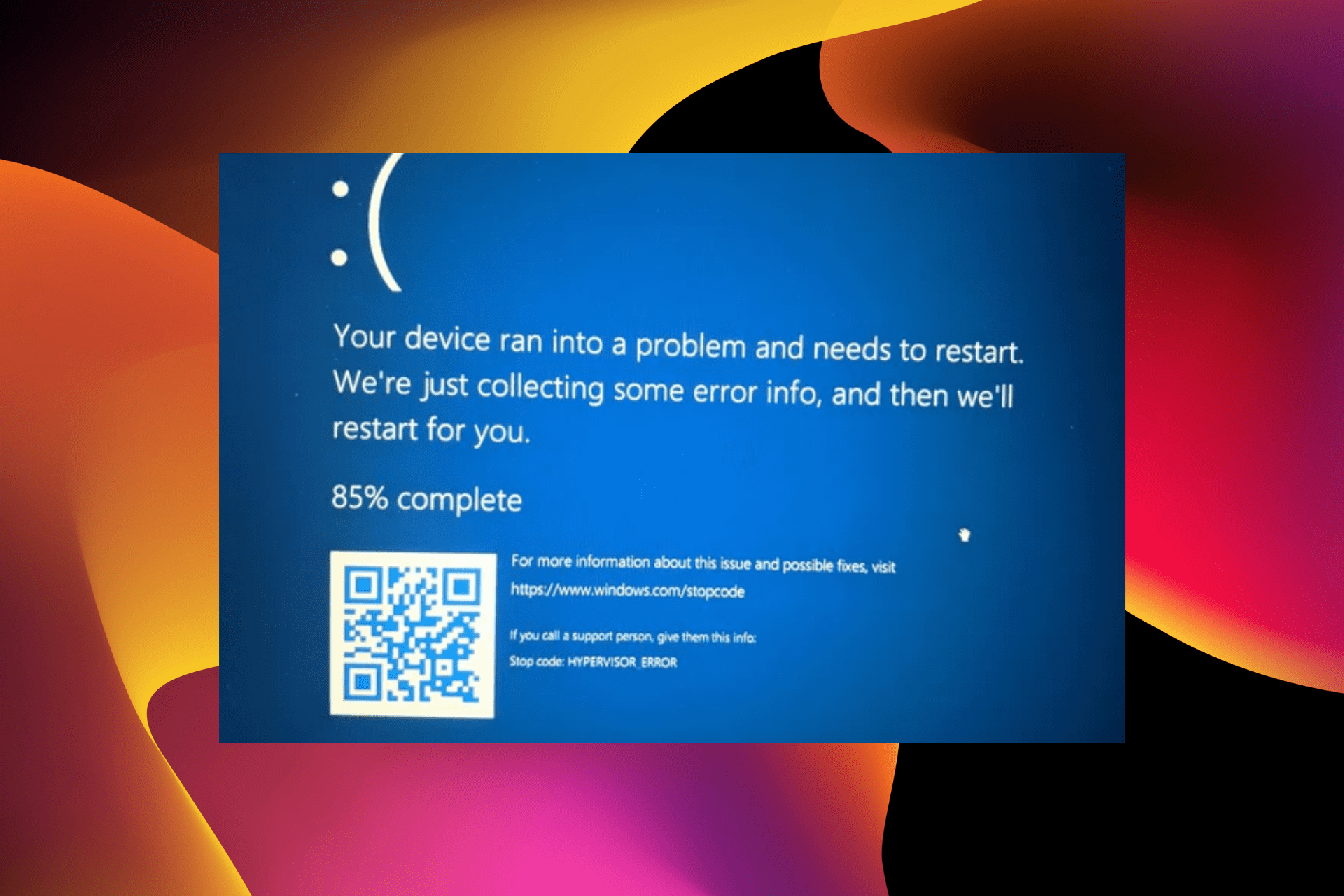
XINSTALAR HACIENDO CLIC EN DESCARGAR ARCHIVO
Algunos usuarios han publicado en el foro de Microsoft sobre un problema Hypervisor_Error BSOD (pantalla azul de la muerte) con un código de detención de 0x00020001.
Este error BSOD puede ocurrir para los usuarios que usan Windows Sandbox o aplicaciones de máquinas virtuales de terceros en Windows 10. Por ejemplo, en un mensaje del foroun usuario dijo:
He visto este Hypervisor_Error BSOD tres veces en las últimas dos semanas. Cada vez que sucede, ejecuto un AVD (dispositivo virtual de Android); y estoy trabajando en una aplicación móvil.
Lea esta guía detallada para explorar las mejores formas de lidiar con este molesto problema.
¿Qué es la plataforma Windows Hypervisor de Windows 10?
Se ha agregado una API de modo de usuario extendido a la plataforma de hipervisor de Windows que permite que las pilas y aplicaciones de virtualización de terceros creen y administren particiones a nivel de hipervisor.
Además, puede configurar asignaciones de memoria para la partición y crear y controlar la ejecución de procesadores virtuales. Estas capacidades no estaban disponibles anteriormente.
¿Qué causa el error del hipervisor?
El error Hypervisor BSoD generalmente ocurre cuando los usuarios usan un dispositivo virtual Android. A continuación se presentan algunas de las causas de este frustrante error:
- Controladores obsoletos
- Archivos del sistema rotos o corruptos
- Sistema operativo obsoleto
- BIOS desactualizado
¿Cómo soluciono el error del hipervisor?
1. Actualice todos los controladores del sistema
1.1. Actualizar el controlador manualmente
- seguir adelante ventanas la tecla + X y seleccione Administrador de dispositivos.
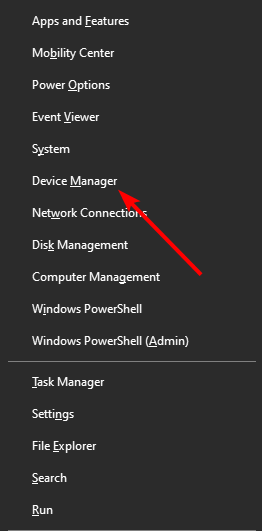
- Haga doble clic en el adaptador deseado en sus controladores para expandirlo.
- Haga clic derecho en el controlador allí y seleccione Actualizar el controlador.
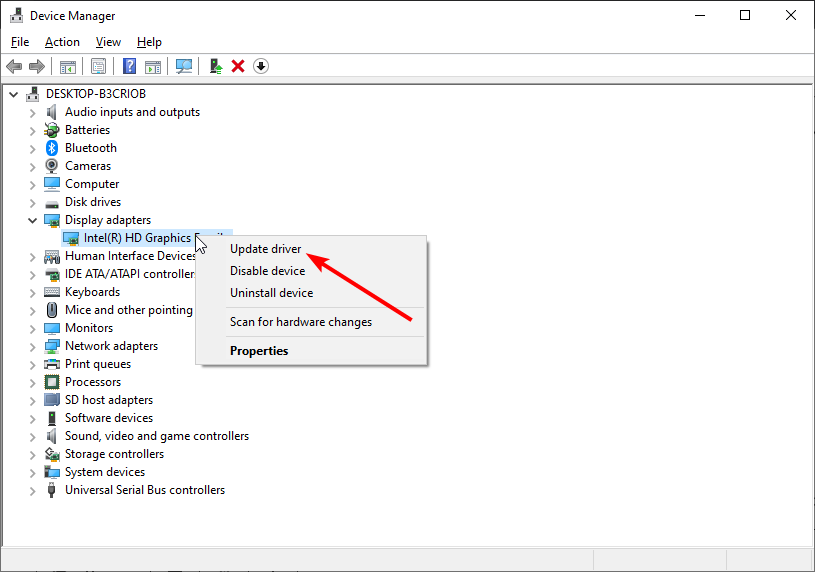
- Elegir Buscar controladores automáticamente opción.
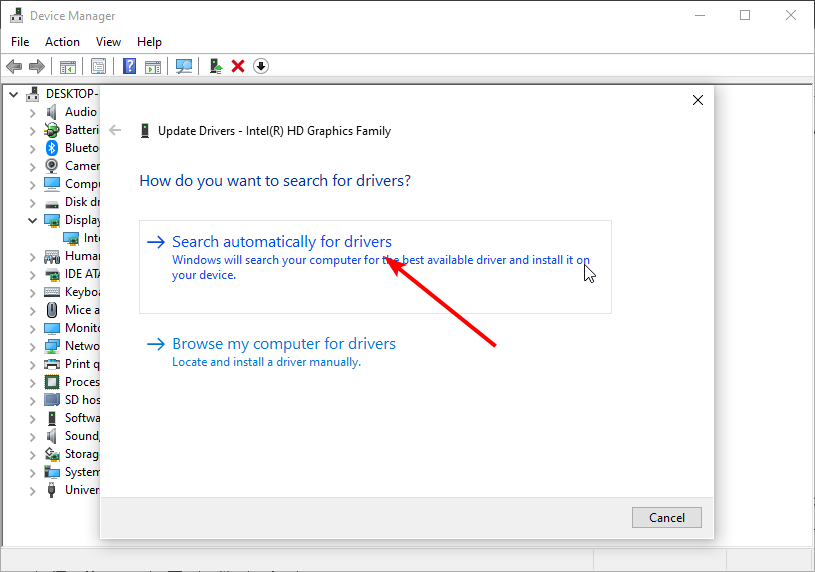
- Espere a que se complete la búsqueda e instale las actualizaciones disponibles.
Puede deberse a controladores obsoletos si obtiene el error de hipervisor al intentar ejecutar juegos como Valorant. En este caso, debe actualizar sus gráficos y los controladores relacionados.
1.2. Actualizar controladores automáticamente
La actualización manual de todos los controladores puede llevar mucho tiempo y ser propensa a errores. Por lo tanto, debe usar uno de los mejores actualizadores de controladores de DriverFix.
DriverFix es una utilidad de actualización de controladores que le permite escanear rápidamente todos los controladores de dispositivos en su computadora Además, este software mostrará una lista de dispositivos de PC con controladores desactualizados, corruptos o faltantes.
DriverFix es ideal para resolver problemas de controladores porque permite a los usuarios descargar e instalar controladores de manera rápida y sencilla para computadoras que necesitan otros nuevos.
Los usuarios profesionales pueden seleccionar un Instalar automáticamente la opción de instalar los controladores descargados con solo hacer clic en un botón, lo que hace que la actualización de los controladores sea muy sencilla.
Otras características útiles de DriverFix
- DriverFix realiza una copia de seguridad de los controladores con archivos ZIP antes de actualizarlos
- Los usuarios pueden programar escaneos para tiempos óptimos con el administrador del programa DriverFix
- Su administrador de descargas muestra el progreso de descarga del controlador para los usuarios.
- El soporte de chat en vivo está disponible para los usuarios de DriverFix

DriverFix
Solucione Hypervisor_Error fácilmente usando este software versátil y poderoso hoy.
2. Solucionar problemas de RAM con Windows Memory Diagnostic
- seguir adelante ventanas + S tecla de acceso rápido para la utilidad de búsqueda.
- Tipo memoria en el cuadro de búsqueda y haga clic en Diagnóstico de memoria de Windows para abrir la ventana de esa utilidad.
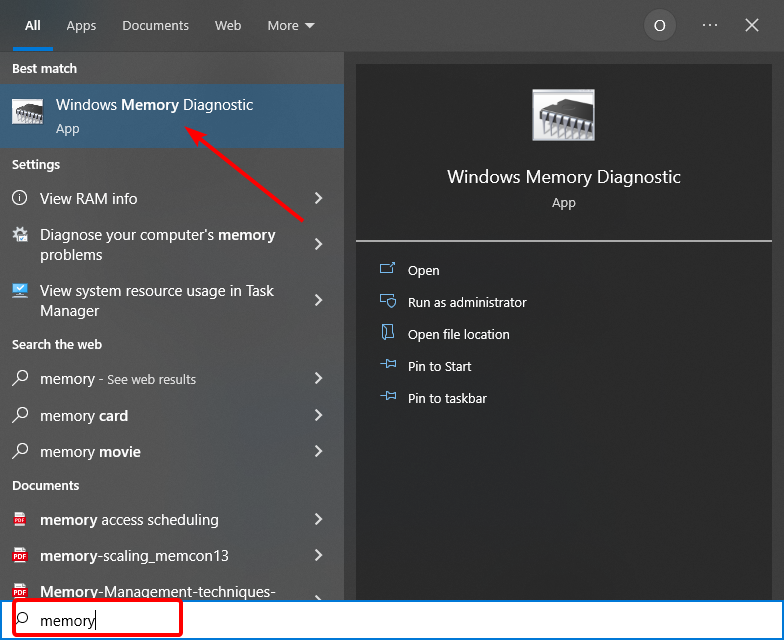
- Seguir adelante Reinicie ahora y busque problemas (recomendado) en la utilidad de diagnóstico de memoria de Windows.
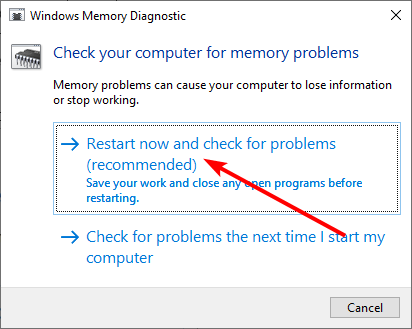
- Después de eso, su computadora de escritorio o portátil se reiniciará y la herramienta de diagnóstico de memoria de Windows buscará problemas de RAM.
A veces, el error del hipervisor en Dell puede deberse a problemas de RAM. Esto se puede solucionar con la herramienta de Windows. Además, si está ocupado con una tarea importante que no puede esperar, puede seleccionar la segunda opción y reiniciar su computadora cuando haya terminado.
3. Actualizar Windows 10
- seguir adelante ventanas la tecla + I abrir ajustes la aplicación.
- Seleccionar Actualización y seguridad opción.
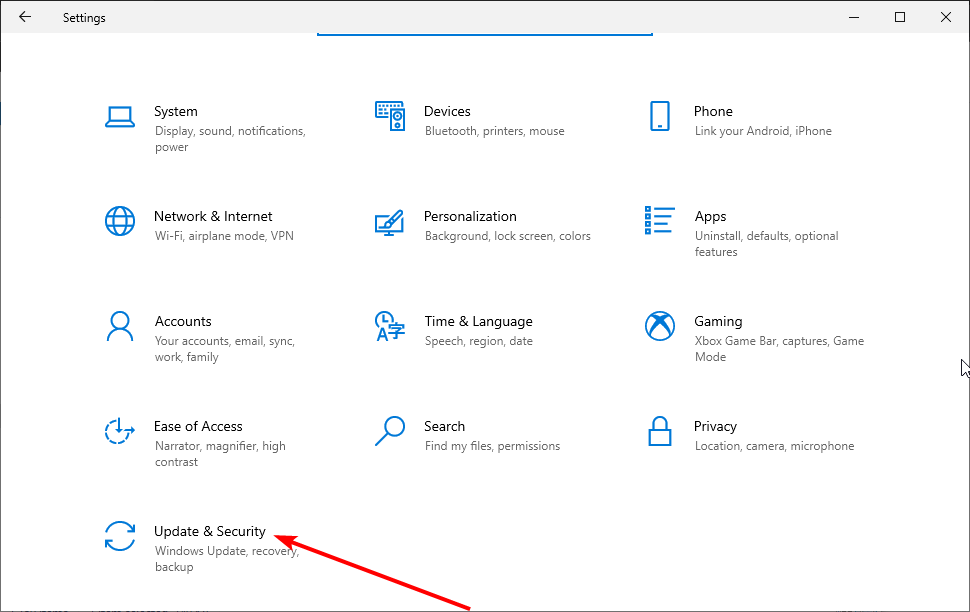
- Seguir adelante Buscar actualizaciones botón.
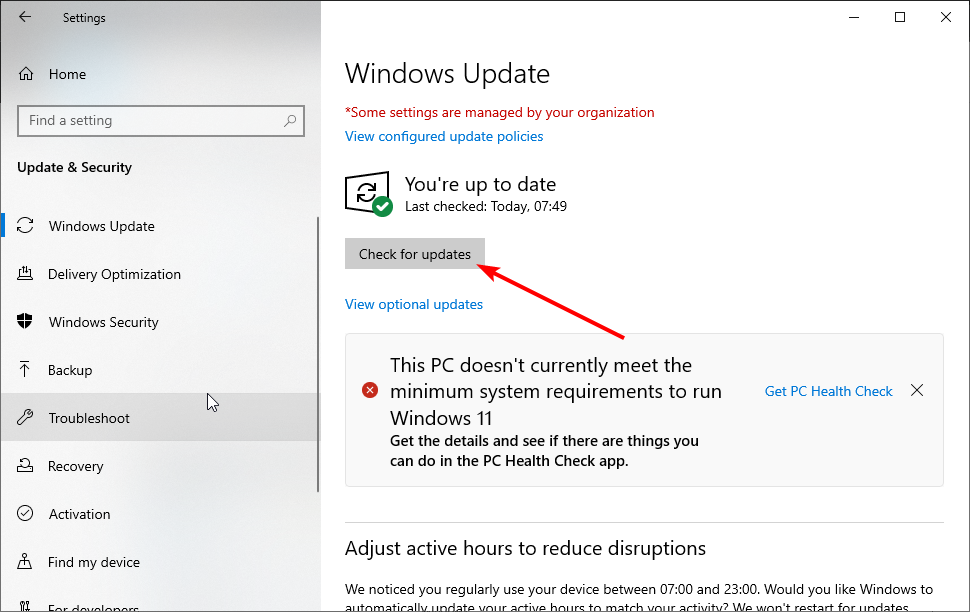
- Finalmente, haga clic en Instalar ahora después de descargar las actualizaciones disponibles.

Si obtiene el error de hipervisor mientras usa Oracle VM VirtualBox en Windows 10, podría deberse a que su sistema operativo no está actualizado. Actualizar Windows 10 y reiniciar su computadora debería funcionar aquí.
4. Ejecute un escaneo de disco de verificación
- seguir adelante ventanas la tecla + S y escriba cmd.
- Seleccionar Ejecutar como administrador bajo la solicitud de pedido.
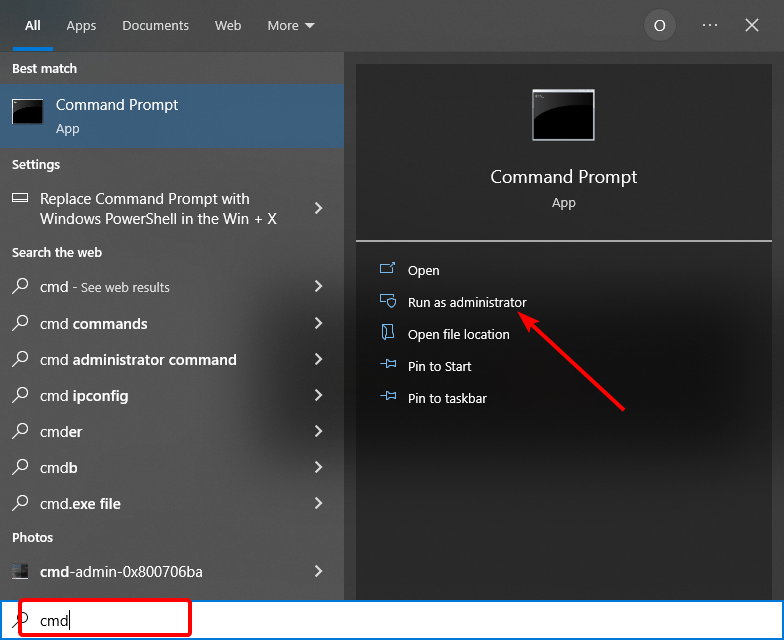
- Ingrese este comando chkdsk y presione ingresar:
chkdsk C: /f /r /x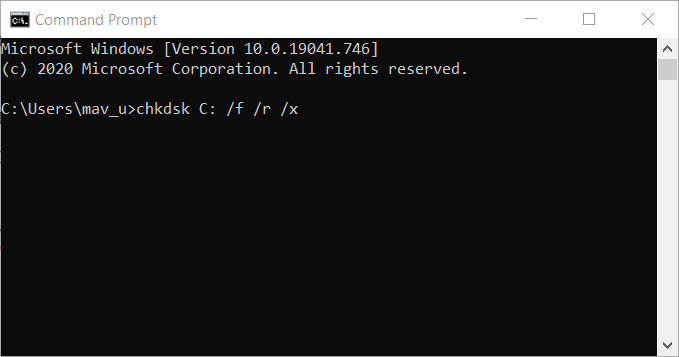
Algunos problemas de la PC son difíciles de solucionar, especialmente cuando se trata de repositorios corruptos o archivos de Windows que faltan. Si tiene problemas para corregir un error, es posible que su sistema esté parcialmente dañado.
Le recomendamos que instale Restoro, una herramienta que escaneará su máquina e identificará cuál es la falla.
Haga clic aquí para descargar e iniciar la reparación.
El error del hipervisor también puede ocurrir debido a sectores defectuosos del disco duro. Nuevamente, ejecutar el comando CHKDSK ayuda a reparar estos sectores si aún se pueden guardar.
5. Actualice su BIOS (Sistema básico de entrada y salida)

Deberá descargar el firmware BIOS más reciente del sitio web del fabricante de la placa base para actualizar un BIOS obsoleto.
También puede estar disponible una utilidad de software de actualización de BIOS dedicada. Consulte el artículo Cómo actualizar el BIOS para obtener más detalles sobre cómo actualizar el BIOS.
6. Ejecute el escaneo DISM
- APen Command Prompt como administrador.
- Ingrese el siguiente comando y presione ingresar:
DISM.exe /Online /Cleanup-image /Restorehealth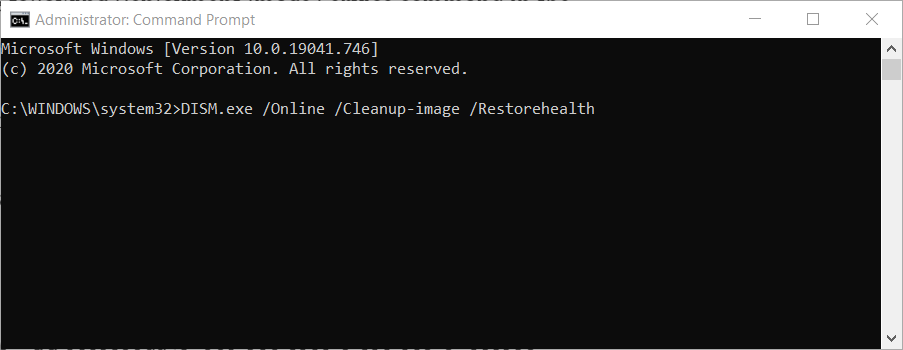
- Espere a que se complete el escaneo y reinicie su computadora.
Los archivos corruptos del sistema se encuentran entre las principales causas del error del hipervisor. Puede reparar estos archivos de manera efectiva con la herramienta DISM.
Sin embargo, para ejecutar un análisis profundo y completo y reparar prácticamente todos los archivos del sistema dañados, recomendamos utilizar un reparador de archivos del sistema dedicado en Restoro.
Restoro es una herramienta especializada que mantiene su computadora en óptimas condiciones al detectar archivos defectuosos y corregirlos antes de que comiencen a causar problemas. Esto ayuda a evitar la pérdida de archivos y garantiza que su PC siempre brinde el máximo rendimiento.
Finalmente, no se limita solo a reparar archivos. En su lugar, corrige todos los errores comunes de PC para ayudarlo a mantener su dispositivo optimizado.
⇒ Tomar Restoro
7. Restaurar Windows 10 a una fecha anterior
- seguir adelante ventanas la tecla + R para abrir la utilidad Ejecutar.
- Tipo rstrui.exe y presiona ingresar.
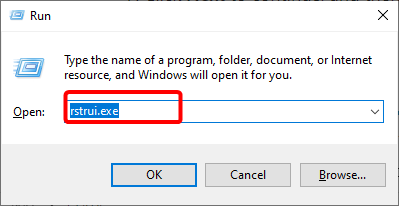
- Seguir adelante Elige otro punto de restauración opción y el botón Siguiente.
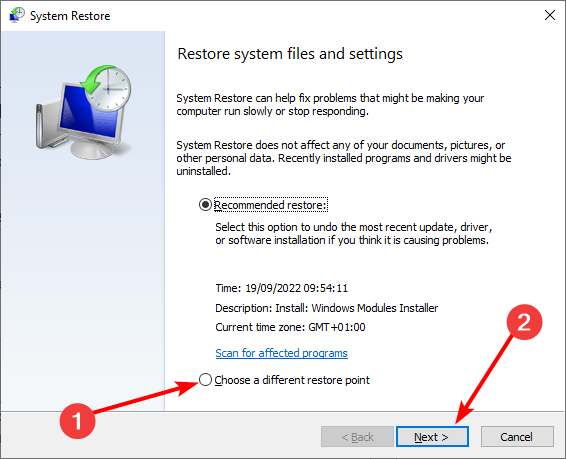
- Marque la casilla Mostrar varios puntos de restauración para abrir la lista completa de datos.
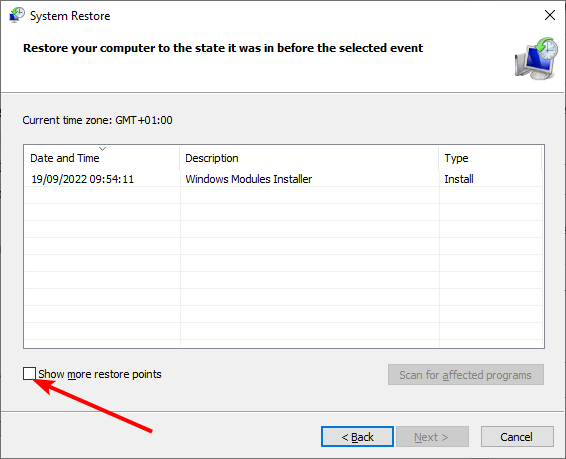
- Elija una fecha de punto de restauración anterior al problema de BSOD del error del hipervisor.
- Si no está seguro de cuál elegir, seleccione el punto de restauración más antiguo.
- Hacer clic Próximo para continuar, luego seleccione FIN opción.
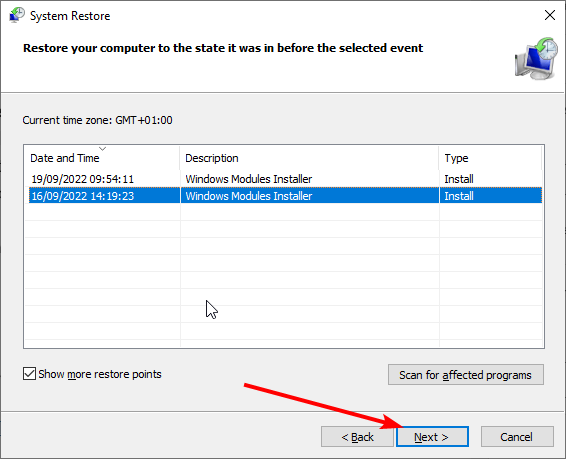
Si todas las soluciones anteriores no solucionan el error del hipervisor, es posible que deba restaurar su computadora a una fecha posterior antes del problema.
Tenga en cuenta que cualquier software instalado después del punto de restauración seleccionado se elimina. Seguir adelante Escaneo de programas afectados en la ventana Restaurar sistema para ver qué software elimina un punto de restauración seleccionado.
¿Cómo soluciono el error de hipervisor en Windows 11?
El error de hipervisor en Windows 11 generalmente es causado por archivos de sistema corruptos y sectores de disco defectuosos. Además, el problema puede deberse a configuraciones incorrectas o contradictorias en su computadora.
Para solucionarlo de manera efectiva, consulte nuestra guía detallada sobre errores de hipervisor en Windows 11.
¿Cómo sé si el Hipervisor está funcionando?
- seguir adelante ventanas la tecla + S y tipo msinfo32.exe.
- Seleccionar msinfo32.exe opción.
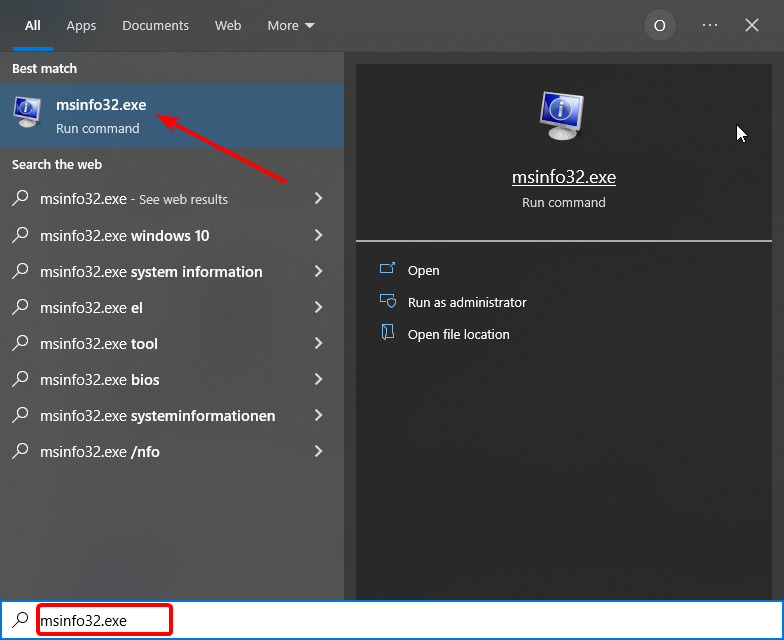
- Si el hipervisor se está ejecutando, verá Se ha detectado un hipervisor. Las características requeridas para Hyper-V no se mostrarán en la sección de detalles.
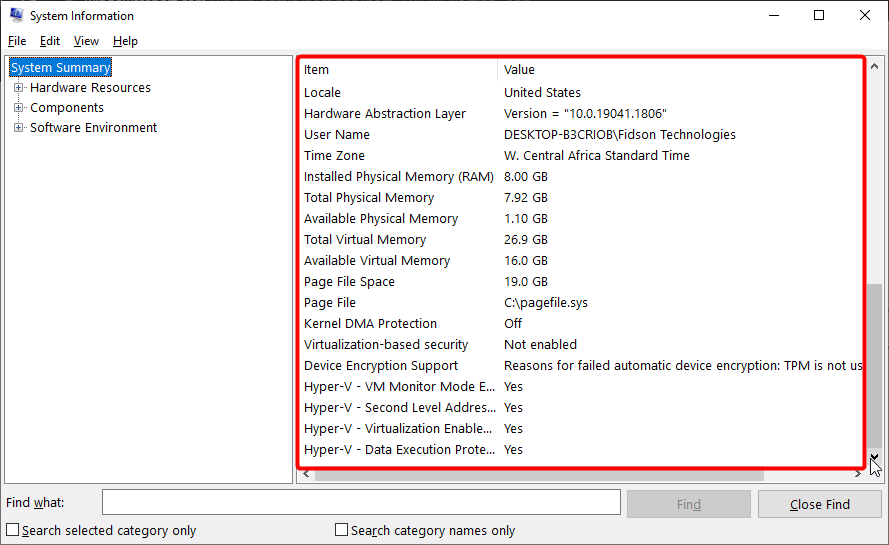
Estas son posibles soluciones para el error de hipervisor en Windows 10. Sin embargo, esperamos que pueda solucionar el problema antes de agotar la lista.
Si necesita una lista de los mejores reparadores de BSoD para corregir errores de pantalla azul sin esfuerzo, consulte nuestra guía de las mejores opciones disponibles en la actualidad.
No dude en hacernos saber la solución que lo ayudó a solucionar el problema en los comentarios a continuación.
¿Aún tienes problemas? Solucionarlos con esta herramienta:
PATROCINADO
Si los consejos anteriores no resolvieron su problema, su computadora puede estar experimentando problemas más profundos con Windows. Recomendamos descargar esta herramienta de reparación de PC (altamente calificada en TrustPilot.com) para solucionarlos fácilmente. Después de la instalación, haga clic en el botón Empezar a escanear botón y luego presione Arreglar todo.
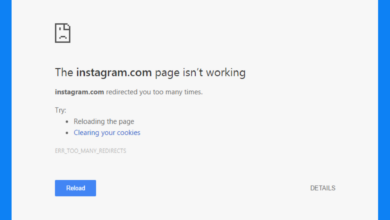


![Photo of Cómo arreglar Netflix que no funciona en Sony Smart TV [Quick Guide]](https://kdkick.com/wp-content/uploads/2023/06/Como-arreglar-Netflix-que-no-funciona-en-Sony-Smart-TV-390x220.jpg)
![Photo of No se pudo completar la descarga del archivo en Telegram [Stuck]](https://kdkick.com/wp-content/uploads/2023/05/File-download-Telegram-error-390x220.jpg)